不慮の事故に備えてデータリカバリソフトを用意しておきましょう

Mac OS X v10.5以降はTime Machineというバックアップソフトが付属していて、不慮の事故があった場合、そこから復旧できるようになっています。
しかし、Time Machineは外付けのハードディスクへバックアップを行うため、予算、あるいはスペース的な問題で外付けのハードディスクを用意できない場合もあるかと思います。
そんな時に限って操作ミスあるいは不慮の事故によりデータを消失してしまいます。
しかし、「Data Recovery Wizard For Mac」のようなデータリカバリソフトを使用することにより復旧できるかもしれません。
Data Recovery Wizard For Macの使い方
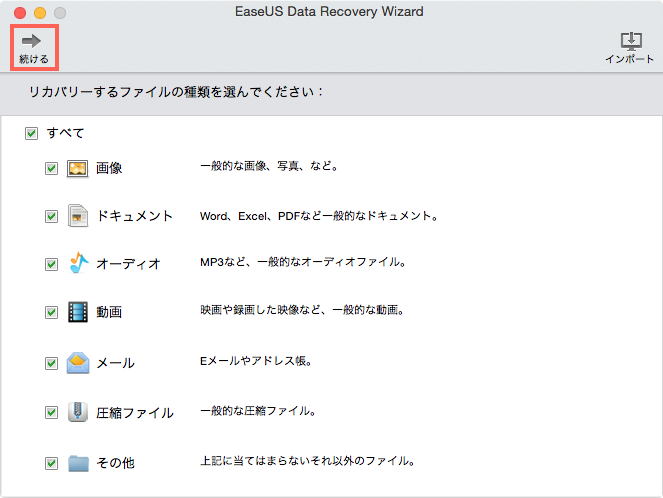
「Data Recovery Wizard For Mac」を起動して、復旧したデータの形式を選択し「続ける」をクリックします。
復旧したいドライブを選び「スキャン」をクリックします。
誤ってゴミ箱に入れた後、ゴミ箱を空にした場合は簡単に復旧できます
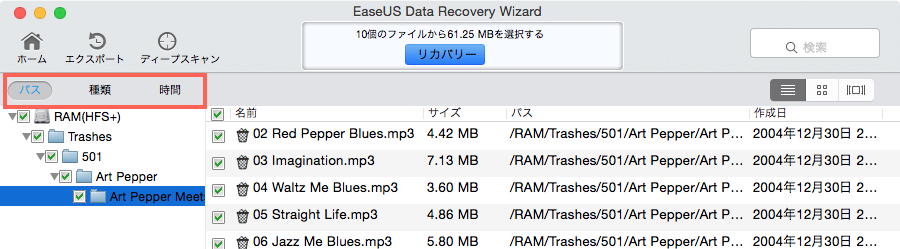
ゴミ箱を空にしただけであれば、ゴミ箱に入っていたデータは簡単に見つかります。
「パス」を選ぶと元のデータのパスで探せます。
「時間」を選ぶと「作成日」または「更新日」で探すこともできます。
Finderと同様の操作でデータを確認
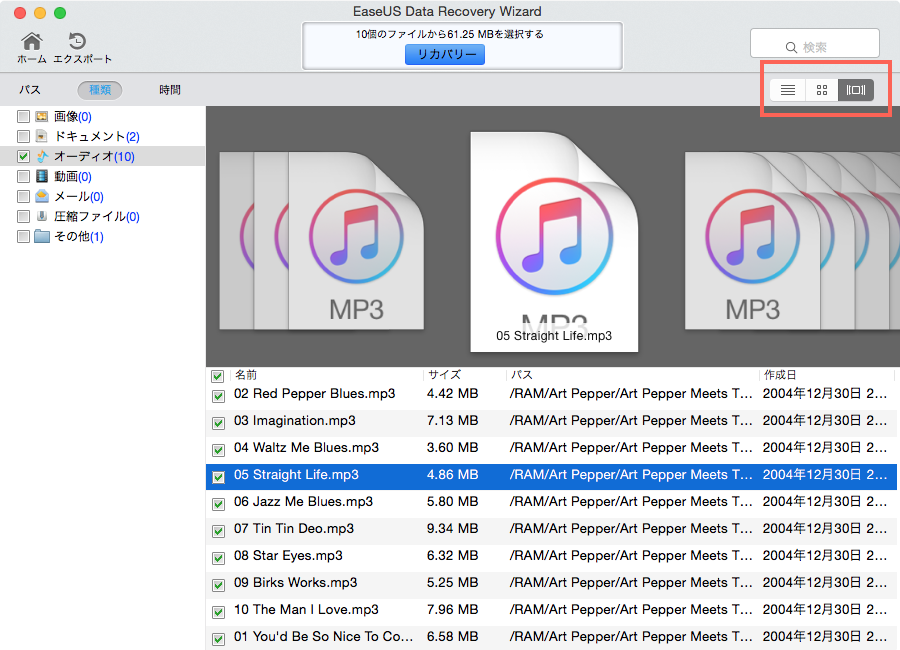
右上のアイコンで「リスト表示」「アイコン表示」「Cover Flow」と表示を切り替えて復旧したいデータを確認できます。
ディスクをフォーマットしてしまったら

フォーマット済みのディスクを選ぶとスキャンしても何も表示されません。
この場合、「ディープスキャン」をクリックします。
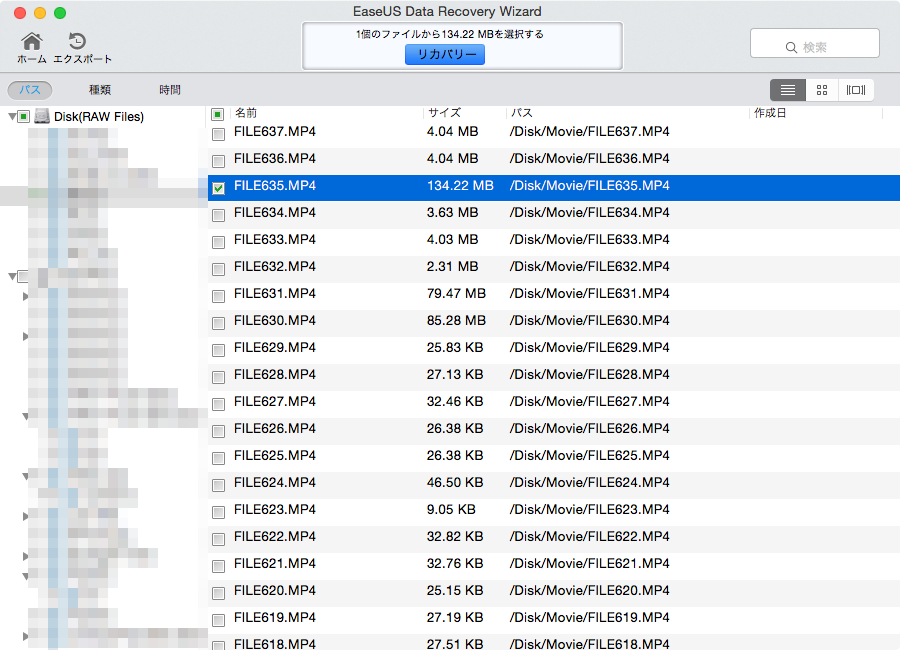
フォーマット済みのディスクはファイル名が変わってしまっている可能性が高いので探すのが少し大変です。
データの復旧方法
Data Recovery Wizard for Macを開発しているEaseUS社はMacや各種WindowsのServerなどのデータ復旧やバックアップ、パーティション管理のソフトを長年に渡って開発している会社で実績は十分です。
いざと言う時のために1本用意しておいては如何でしょう?
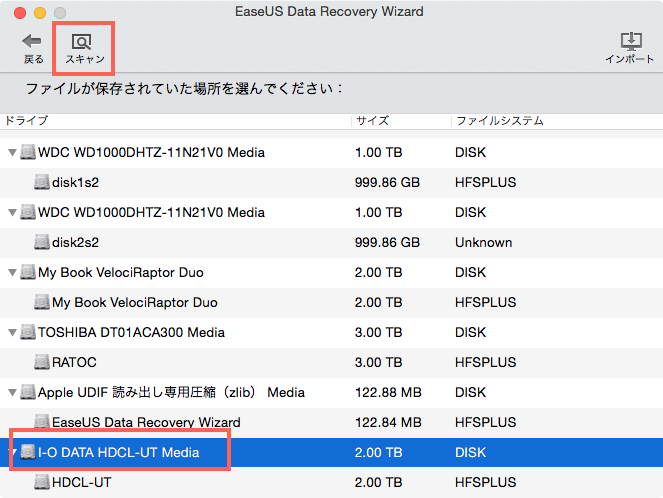
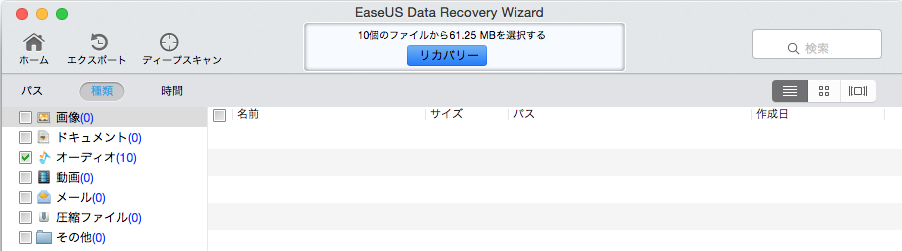

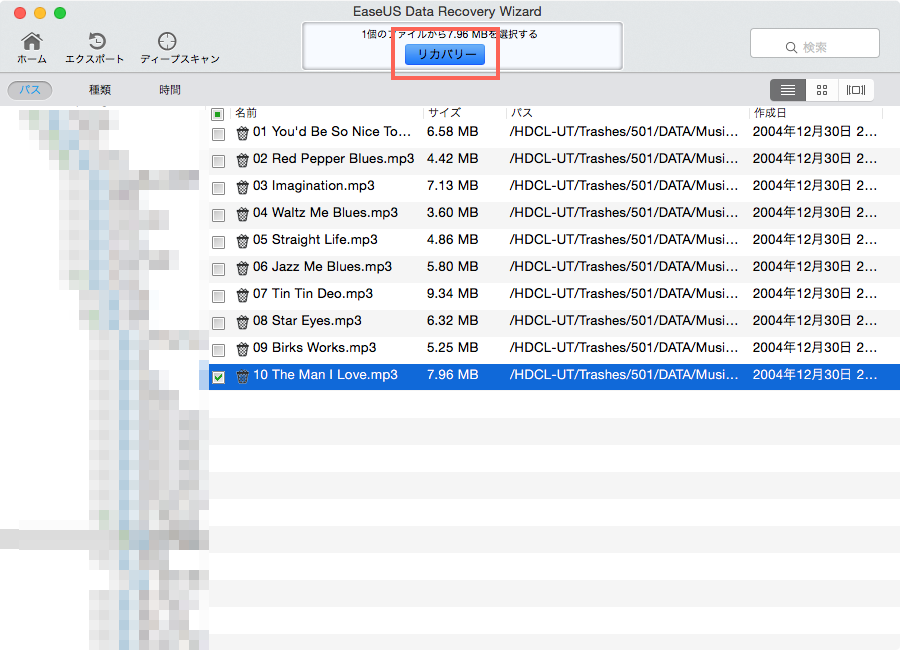


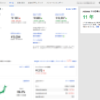


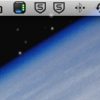
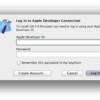



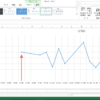

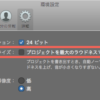
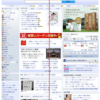

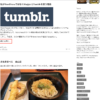


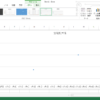
ディスカッション
コメント一覧
まだ、コメントがありません